Giáo trình mô đun Tin học văn phòng
Giới thiệu:
Inerternet có thể định nghĩa là mạng của các mạng máy tính (Network of Networks) sử dụng giao thức TCP/IP. Từ một dự án nghiên cứu, phát triển mạng thông tin máy tính dựa trên công nghệ chuyển mạch gói (packet switching technology) phục vụ nghiên cứu, phát triển của Bộ quốc phòng Mỹ giữa những năm 1960, Internet ngày nay đã trở thành mạng của các mạng thông tin máy tính toàn cầu, được kết nối với nhau trên cơ sở bộ giao thức trao đổi dữ liệu TCP/IP (Transmission Control Protocol/ Internet Protocol), đáp ứng ngày càng phong phú hầu hết các dịch vụ thông tin liên lạc của xã hội, tiến tới trở thành hạ tầng thông tin liên lạc duy nhất của xã hội thông tin tương lai.
Mục tiêu:
- Trình bày được khái niệm về Internet;
- Trình bày được các dịch vụ triển khai trên mạng Internet;
- Thực hiện các thao tác an toàn với máy tính.
Nội dung:
1. Khái niệm về Internet
Mục tiêu: Trình bày được khái niệm về Internet.
1.1. Những khái niệm cơ bản về mạng máy tính
* Định nghĩa: Mạng máy tính là tập hợp các máy tính độc lập (autonomous) được kết nối với nhau thông qua các đường truyền vật lý và tuân theo các quy ước truyền thông nào đó.
Khái niệm máy tính độc lập được hiểu là các máy tính không có máy nào có khả năng khởi động hoặc đình chỉ một máy khác.
Các đường truyền vật lý được hiểu là các môi trường truyền tín hiệu vật lý (có thể là hữu tuyến hoặc vô tuyến).
Các quy ước truyền thông chính là cơ sở để các máy tính có thể "nói chuyện" được với nhau và là một yếu tố quan trọng hàng đầu khi nói về công nghệ mạng máy tính.
1.2 Lịch sử mạng máy tính
1969: Đưa vào sử dụng thử nghiệm mạng thông tin máy tính trên cơ sở công nghệ chuyển mạch gói (packet switching technology).
1977: Thử nghiệm thành công việc kết nối ba mạng thông tin máy tính của ba trường đại học lớn ở Mỹ bằng giao thức TCP/IP.
1986: Việc đưa vào sử dụng mạng NFSNET, mạng Backbone Internet tốc độ cao (34Mbit/s - 45 Mbit/s) phục vụ cho nghiên cứu, giảng dạy đã kích thích sự phát triển mạnh mẽ của Internet trong cộng đồng nghiên cứu và giáo dục ở Mỹ và các nước Tây Âu.
1990/1991: Internet được thương mại hoá với sự ra đời của tổ chức khuyến khích phát triển và sử dụng Internet "Xã hội Internet" (Internet Society), bắt đầu thời kỳ phát triển bùng nổ của Internet. Từ đây, Internet đã thực sự trở thành mạng thông tin máy tính của toàn xã hội.
1997: Đã có hơn 100000 mạng thông tin máy tính được kết nối trong Internet toàn cầu với hơn 15 triệu máy chủ và 50 triệu người sử dụng. Người ta dự đoán những con số này sẽ tăng gấp đôi sau mỗi năm.
Có thể kể đến những yếu tố chính thúc đẩy sự phát triển mạnh mẽ của Internet mà thực chất là việc mở rộng thực hiện kết nối một cách mềm dẻo và tin cậy các máy tính và các mạng máy tính với nhau trên cơ sở bộ giao thức trao đổi dữ liệu TCP/IP sau đây:
Việc sử dụng bộ giao thức TCP/IP trong hệ điều hành UNIX để thực hiện trao đổi dữ liệu giữa các tiến trình trên một máy và giữa các máy được kết nối trong mạng. UNIX là hệ điều hành được sử dụng rộng rãi từ 1983 trong các trường Đại học và các Viện nghiên cứu ở Mỹ.
Kỹ thuật vi xử lý và các máy tính cá nhân PC (Personal Computer) ra đời vào giữa những năm 1980 và ngày càng được hoàn thiện, nâng cao về công suất tính toán và tiện lợi trong giao diện sử dụng, đã thực sự rút ngắn khoảng cách giữa người sử dụng và các thiết bị tính toán, làm cho máy tính thâm nhập ngày càng sâu vào tất cả các lĩnh vực của đời sống xã hội và thúc đẩy nhu cầu kết nối máy tính và mạng máy tính.
NFSNET, mạng xương sống Internet ra đời năm 1986 ở Mỹ với tốc độ truy nhập đường trục là 45 Mbit/s, đã nâng cao một bước cơ bản về dải thông và chất lượng truy nhập mạng, đáp ứng được yêu cầu trao đổi thông tin ngày càng cao trong cộng đồng nghiên cứu và giảng dạy.
Tóm tắt nội dung tài liệu: Giáo trình mô đun Tin học văn phòng
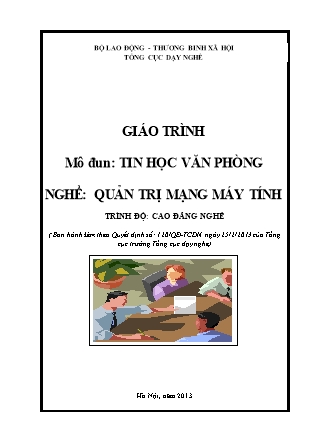
BỘ LAO ĐỘNG - THƯƠNG BINH XÃ HỘI TỔNG CỤC DẠY NGHỀ GIÁO TRÌNH Mô đun: TIN HỌC VĂN PHÒNG NGHỀ: QUẢN TRỊ MẠNG MÁY TÍNH TRÌNH ĐỘ: CAO ĐẲNG NGHỀ ( Ban hành kèm theo Quyết định số: 120/QĐ-TCDN ngày 25/2/2013 của Tổng cục trưởng Tổng cục dạy nghề) Hà Nội, năm 2013 TUYÊN BỐ BẢN QUYỀN: Tài liệu này thuộc loại sách giáo trình nên các nguồn thông tin có thể được phép dùng nguyên bản hoặc trích dùng cho các mục đích về đào tạo và tham khảo. Mọi mục đích khác mang tính lệch lạc hoặc sử dụng với mục đích kinh doanh thiếu lành mạnh sẽ bị nghiêm cấm. MÃ TÀI LIỆU : MĐ07 LỜI GIỚI THIỆU Trong những năm qua, dạy nghề đã có những bước tiến vượt bậc cả về số lượng và chất lượng, nhằm thực hiện nhiệm vụ đào tạo nguồn nhân lực kỹ thuật trực tiếp đáp ứng nhu cầu xã hội. Cùng với sự phát triển của khoa học công nghệ trên thế giới, lĩnh vực Công nghệ thông tin nói chung và ngành Quản trị mạng máy tính ở Việt Nam nói riêng đã có những bước phát triển đáng kể. Chương trình khung quốc gia nghề Quản trị mạng máy tính đã được xây dựng trên cơ sở phân tích nghề, phần kỹ thuật nghề được kết cấu theo các môđun. Để tạo điều kiện thuận lợi cho các cơ sở dạy nghề trong quá trình thực hiện, việc biên soạn giáo trình kỹ thuật nghề theo các môđun đào tạo nghề là cấp thiết hiện nay. Mô đun 07: Tin học Văn phòng là mô đun đào tạo nghề được biên soạn theo hình thức tích hợp lý thuyết và thực hành. Trong quá trình thực hiện, nhóm biên soạn đã tham khảo nhiều tài liệu trong và ngoài nước, kết hợp với kinh nghiệm trong thực tế. Mặc dù có rất nhiều cố gắng, nhưng không tránh khỏi những sai sót, rất mong nhận được sự đóng góp ý kiến của độc giả để giáo trình được hoàn thiện hơn. Xin chân thành cảm ơn! Hà Nội, ngày 25 tháng 02 năm 2013 Tham gia biên soạn 1. Chủ biên Đặng Xuân Như Ý 2. Nguyễn Trọng Bình 3. Nguyễn Thị Trường Giang MỤC LỤC MÔ ĐUN ĐÀO TẠO TIN HỌC VĂN PHÒNG Mã số mô đun: MĐ07 *VỊ TRÍ, TÍNH CHẤT, Ý NGHĨA VÀ VAI TRÒ CỦA MÔ ĐUN: Vị trí: Mô đun được bố trí sau khi sinh viên học xong các môn học chung, Anh văn chuyên ngành, tin học đại cương và trước các môn học, mô đun đào tạo chuyên môn nghề. Tính chất: Là mô đun kỹ thuật cơ sở nghề. Ý nghĩa và vai trò: Đây là mô đun đào tạo chuyên môn nghề, cung cấp cho sinh viên các kỹ năng cơ bản nhất của nghề Quản trị mạng máy tính. *MỤC TIÊU MÔ ĐUN: Sử dụng Internet như là công cụ nhằm phục vụ cho việc học tập của mình; Thao tác được các công cụ trong bộ phần mềm Microsoft Office hoặc phần mềm nguồn mở Open Office; Sử dụng thành thạo phần mềm soạn thảo văn bản (Microsoft Word hoặc phần mềm nguồn mở Open Office Writer) để tạo các tài liệu đạt tiêu chuẩn theo qui định; Sử dụng phần mềm bảng tính (Microsoft Excel hoặc bảng tính trong Open Office Calc) để tạo lập, biểu diễn các kiểu dữ liệu: số, chuỗi ký tự, Thời gian, biểu đồ và lập được các bảng tính... Sử dụng phần mềm trình diễn (Microsoft PowerPoint hoặc trình diễn trong Open Office Draw) thiết kế các bài báo cáo, chuyên đề một cách chuyên nghiệp. Bố trí làm việc khoa học đảm bảo an toàn cho người và phương tiện học tập. * NỘI DUNG MÔ ĐUN Số TT Tên các bài trong mô đun Thời gian Tổng số Lý thuyết Thực hành Kiểm tra* 1 Tổng quan về Internet 5 2 3 2 Dịch vụ World Wide Web – Truy cập Internet 15 3 12 3 Tổng quan về phần mềm xử lý văn bản 10 5 5 4 Trình bày văn bản 15 5 9 1 5 Xử lý bảng biểu 10 4 5 1 6 Bảo mật và In ấn 5 2 3 7 Tổng quan về Excel 15 5 9 1 8 Hàm trong Excel 25 10 14 1 9 Đồ thị và In ấn 5 2 3 10 Tổng quan về Powerpoint 5 2 3 11 Hiệu ứng và trình diễn 10 4 5 1 Cộng 120 45 70 5 Bài 1: TỔNG QUAN VỀ INTERNET Mà bài: MĐ 07.01 Giới thiệu: Inerternet có thể định nghĩa là mạng của các mạng máy tính (Network of Networks) sử dụng giao thức TCP/IP. Từ một dự án nghiên cứu, phát triển mạng thông tin máy tính dựa trên công nghệ chuyển mạch gói (packet switching technology) phục vụ nghiên cứu, phát triển của Bộ quốc phòng Mỹ giữa những năm 1960, Internet ngày nay đã trở thành mạng của các mạng thông tin máy tính toàn cầu, được kết nối với nhau trên cơ sở bộ giao thức trao đổi dữ liệu TCP/IP (Transmission Control Protocol/ Internet Protocol), đáp ứng ngày càng phong phú hầu hết các dịch vụ thông tin liên lạc của xã hội, tiến tới trở thành hạ tầng thông tin liên lạc duy nhất của xã hội thông tin tương lai. Mục tiêu: Trình bày được khái niệm về Internet; Trình bày được các dịch vụ triển khai trên mạng Internet; - Thực hiện các thao tác an toàn với máy tính. Nội dung: 1. Khái niệm về Internet Mục tiêu: Trình bày được khái niệm về Internet. 1.1. Những khái niệm cơ bản về mạng máy tính * Định nghĩa: Mạng máy tính là tập hợp các máy tính độc lập (autonomous) được kết nối với nhau thông qua các đường truyền vật lý và tuân theo các quy ước truyền thông nào đó. Khái niệm máy tính độc lập được hiểu là các máy tính không có máy nào có khả năng khởi động hoặc đình chỉ một máy khác. Các đường truyền vật lý được hiểu là các môi trường truyền tín hiệu vật lý (có thể là hữu tuyến hoặc vô tuyến). Các quy ước truyền thông chính là cơ sở để các máy tính có thể "nói chuyện" được với nhau và là một yếu tố quan trọng hàng đầu khi nói về công nghệ mạng máy tính. 1.2 Lịch sử mạng máy tính 1969: Đưa vào sử dụng thử nghiệm mạng thông tin máy tính trên cơ sở công nghệ chuyển mạch gói (packet switching technology). 1977: Thử nghiệm thành công việc kết nối ba mạng thông tin máy tính của ba trường đại học lớn ở Mỹ bằng giao thức TCP/IP. 1986: Việc đưa vào sử dụng mạng NFSNET, mạng Backbone Internet tốc độ cao (34Mbit/s - 45 Mbit/s) phục vụ cho nghiên cứu, giảng dạy đã kích thích sự phát triển mạnh mẽ của Internet trong cộng đồng nghiên cứu và giáo dục ở Mỹ và các nước Tây Âu. 1990/1991: Internet được thương mại hoá với sự ra đời của tổ chức khuyến khích phát triển và sử dụng Internet "Xã hội Internet" (Internet Society), bắt đầu thời kỳ phát triển bùng nổ của Internet. Từ đây, Internet đã thực sự trở thành mạng thông tin máy tính của toàn xã hội. 1997: Đã có hơn 100000 mạng thông tin máy tính được kết nối trong Internet toàn cầu với hơn 15 triệu máy chủ và 50 triệu người sử dụng. Người ta dự đoán những con số này sẽ tăng gấp đôi sau mỗi năm. Có thể kể đến những yếu tố chính thúc đẩy sự phát triển mạnh mẽ của Internet mà thực chất là việc mở rộng thực hiện kết nối một cách mềm dẻo và tin cậy các máy tính và các mạng máy tính với nhau trên cơ sở bộ giao thức trao đổi dữ liệu TCP/IP sau đây: Việc sử dụng bộ giao thức TCP/IP trong hệ điều hành UNIX để thực hiện trao đổi dữ liệu giữa các tiến trình trên một máy và giữa các máy được kết nối trong mạng. UNIX là hệ điều hành được sử dụng rộng rãi từ 1983 trong các trường Đại học và các Viện nghiên cứu ở Mỹ. Kỹ thuật vi xử lý và các máy tính cá nhân PC (Personal Computer) ra đời vào giữa những năm 1980 và ngày càng được hoàn thiện, nâng cao về công suất tính toán và tiện lợi trong giao diện sử dụng, đã thực sự rút ngắn khoảng cách giữa người sử dụng và các thiết bị tính toán, làm cho máy tính thâm nhập ngày càng sâu vào tất cả các lĩnh vực của đời sống xã hội và thúc đẩy nhu cầu kết nối máy tính và mạng máy tính. NFSNET, mạng xương sống Internet ra đời năm 1986 ở Mỹ với tốc độ truy nhập đường trục là 45 Mbit/s, đã nâng cao một bước cơ bản về dải thông và chất lượng truy nhập mạng, đáp ứng được yêu cầu trao đổi thông tin ngày càng cao trong cộng đồng nghiên cứu và giảng dạy. 1.3 Khái niệm về Internet Internet là một hệ thống thông tin được kết nối với nhau bởi các giao thức truyền thông và sử dụng một hệ thống địa chỉ thống nhất trên phạm vi toàn cầu để cung cấp các dịch vụ và ứng dụng khác nhau cho người sử dụng. Mạng Internet kết nối nhiều mạng máy tính của nhiều quốc gia trên thế giới, cho nên Internet là một liên mạng máy tính (network of networks). Để có thể truyền thông tin giữa các máy tính trên Internet, các máy tính cùng sử dụng giao thức TCP/IP (Transmission Control Protocol/Internet Protocol) để giao tiếp với nhau. Giao thức này cho phép mọi máy tính trên mạng trao đổi dữ liệu với nhau một cách thống nhất, tương tự như một ngôn ngữ quốc tế được mọi người cùng sử dụng để có thể hiểu nhau. Các mạng cấu thành Internet được kết nối với nhau thông qua nhiều hệ thống truyền tin khác nhau. 2. Khái niệm về mạng máy tính Mục tiêu: trình bày được khái niệm về mạng máy tính Định nghĩa: Mạng máy tính là tập hợp các máy tính độc lập (autonomous) được kết nối với nhau thông qua các đường truyền vật lý và tuân theo các quy ước truyền thông nào đó. 2.1. Lịch sử mạng máy tính 1969: Đưa vào sử dụng thử nghiệm mạng thông tin máy tính trên cơ sở công nghệ chuyển mạch gói (packet switching technology). 1977: Thử nghiệm thành công việc kết nối ba mạng thông tin máy tính của ba trường đại học lớn ở Mỹ bằng giao thức TCP/IP. 1986: Việc đưa vào sử dụng mạng NFSNET, mạng Backbone Internet tốc độ cao (34Mbit/s - 45 Mbit/s) phục vụ cho nghiên cứu, giảng dạy đã kích thích sự phát triển mạnh mẽ của Internet trong cộng đồng nghiên cứu và giáo dục ở Mỹ và các nước Tây Âu. 1990/1991: Internet được thương mại hoá với sự ra đời của tổ chức khuyến khích phát triển và sử dụng Internet "Xã hội Internet" (Internet Society), bắt đầu thời kỳ phát triển bùng nổ của Internet. Từ đây, Internet đã thực sự trở thành mạng thông tin máy tính của toàn xã hội. 1997: Đã có hơn 100000 mạng thông tin máy tính được kết nối trong Internet toàn cầu với hơn 15 triệu máy chủ và 50 triệu người sử dụng. Người ta dự đoán những con số này sẽ tăng gấp đôi sau mỗi năm. Có thể kể đến những yếu tố chính thúc đẩy sự phát triển mạnh mẽ của Internet mà thực chất là việc mở rộng thực hiện kết nối một cách mềm dẻo và tin cậy các máy tính và các mạng máy tính với nhau trên cơ sở bộ giao thức trao đổi dữ liệu TCP/IP sau đây: Việc sử dụng bộ giao thức TCP/IP trong hệ điều hành UNIX để thực hiện trao đổi dữ liệu giữa các tiến trình trên một máy và giữa các máy được kết nối trong mạng. UNIX là hệ điều hành được sử dụng rộng rãi từ 1983 trong các trường Đại học và các Viện nghiên cứu ở Mỹ. Kỹ thuật vi xử lý và các máy tính cá nhân PC (Personal Computer) ra đời vào giữa những năm 1980 và ngày càng được hoàn thiện, nâng cao về công suất tính toán và tiện lợi trong giao diện sử dụng, đã thực sự rút ngắn khoảng cách giữa người sử dụng và các thiết bị tính toán, làm cho máy tính thâm nhập ngày càng sâu vào tất cả các lĩnh vực của đời sống xã hội và thúc đẩy nhu cầu kết nối máy tính và mạng máy tính. NFSNET, mạng xương sống Internet ra đời năm 1986 ở Mỹ với tốc độ truy nhập đường trục là 45 Mbit/s, đã nâng cao một bước cơ bản về dải thông và chất lượng truy nhập mạng, đáp ứng được yêu cầu trao đổi thông tin ngày càng cao trong cộng đồng nghiên cứu và giảng dạy. Việc sử dụng hệ thống tên miền (DNS) đã làm cho việc truy nhập Internet trở nên đơn giản và tiện lợi. 2.2. Mạng máy tính và lợi ích của mạng. Việc nối máy tính thành mạng từ lâu đã trở thành một nhu cầu khách quan vì : - Có rất nhiều công việc về bản chất là phân tán hoặc về thông tin, hoặc về xử lý hoặc cả hai đòi hỏi có sự kết hợp truyền thông với xử lý hoặc sử dụng phương tiện từ xa. - Chia sẻ các tài nguyên trên mạng cho nhiều người sử dụng tại một thời điểm (ổ cứng, máy in, ổ CD ROM . . .) - Nhu cầu liên lạc, trao đổi thông tin nhờ phương tiện máy tính. - Các ứng dụng phần mềm đòi hòi tại một thời điểm cần có nhiều người sử dụng, truy cập vào cùng một cơ sở dữ liệu. truy nhập Internet trở nên đơn giản và tiện lợi. 3. Sử dụng về Internet Mục tiêu: Trình bày được các dịch vụ triển khai trên mạng Internet. 3.1. Sử dụng Google để tìm kiếm thông tin trên Internet Một trong các ứng dụng trực tuyến nổi tiếng của Google là công cụ tìm kiếm Google Search, công cụ này giúp người dùng Internet có thể dễ dàng tìm được trang Web có các thông tin cần thiết. Google Search hỗ trợ hiển thị và sử dụng nhiều ngôn ngữ, trong đó có ngôn ngữ tiếng Việt. Để sử dụng công cụ tìm kiếm Google Search ta hãy mở trình duyệt web và truy cập vào địa chỉ (tiếng Anh) hoặc (tiếng Việt) Hình 1.1: Sử dụng Google Search để tìm kiếm trên Internet * Từ khóa là gì? • Để tìm kiếm thông tin, trước tiên cần phải xác định Từ khóa (Key Word) của thông tin muốn tìm kiếm, đây là phần rất quan trọng, từ khóa là từ đại diện cho thông tin cần tìm. Nếu từ khóa không rõ ràng và chính xác thì sẽ cho ra kết quả tìm kiếm rất nhiều, rất khó phân biệt và chọn được thông tin như mong muốn. Còn nếu từ khóa quá dài thì kết quả tìm kiếm có thể không có. * Cách tìm kiếm thông tin bằng Google Search • Thông thường chỉ cần nhập từ khóa muốn tìm và nhấn Tìm với Google (Search) hoặc nhấn phím Enter thì Google sẽ cho ra nhiều kết quả tìm kiếm bao gồm địa chỉ liên kết đến trang Web có từ khóa và vài dòng mô tả bên dưới, chỉ cần nhấn trái chuột vào địa chỉ liên kết sẽ mở được trang Web có thông tin muốn tìm. • Nhấn vào nút Xem trang đầu tiên tìm được thì Google sẽ tìm và tự động mở trang Web đầu tiên trong kết quả tìm kiếm. • Kết quả tìm kiếm sẽ được hiển thị bên phải, ta có thể nhấn chuột vào bất cứ liên kết nào để mở trang web có chứa thông tin mà ta cần tìm. Lúc này, ta nên nhấn nút phải chuột vào liên kết tìm được và chọn Open link in new tab hoặc Open link in new window để mở trang web trong một Tab mới hoặc một cửa sổ mới để giữ nguyên các kết quả tìm kiếm được. Việc này sẽ giúp cho việc tiếp tục xem các kết quả tìm kiếm mà không cần phải thực hiện lại lệnh tìm kiếm. Các lựa chọn tìm kiếm 1. Hiển thị tất cả các quả tìm kiếm. 2. Chỉ hiển thị các kết quả của các trang web tiếng Việt. 3. Chỉ hiển thị các kết quả của các trang web từ Việt Nam. 4. Chỉ hiển thị các kết quả của các trang web nước ngoài và dịch các trang này sang tiếng Việt. 5. Cho phép lựa chọn thêm các tùy chọn tìm kiếm khác như thời gian xuất hiện thông tin. 3.2. Trao đổi E-mail và tập tin qua mạng Internet 3.2.1 Tạo hộp thư (địa chỉ) email miễn phí trên Gmail. Thực hiện tạo địa chỉ Email trên Gmail gồm hai phần: Tạo tài khoản Gmail Mở trình duyệt web và vào địa chỉ Gmail.com Hình 1.2: Tạo Tài khoản Gmail Nhấn chọn nút Tạo tài khoản Hình 1.3: Điền thông tin - Điền thông tin như hình trên. - Chọn hoặc viết và trả lời câu hỏi Hình 1.4: Điền thông tin cần thiết ! Lưu ý: câu hỏi và câu trả lời này được sử dụng khi quên Password, dùng để phục hồi password, vì vậy chúng ta phải ghi nhớ và không để người khác biết - Chọn Vị trí là Việt Nam để Gmail hiển thị ngôn ngữ Tiếng việt - Nhập đoạn văn bản xác minh đúng như hình phía trên. Hình 1.5: Hoàn thành việc tạo Tài khoản - Nhấn nút Tôi chấp nhận. Hãy tạo tài khoản của tôi. - Nếu thành công thì Gmail chuyển vào làm việc với hộp thư - Nếu không thành công thì hãy xem lại phần thông tin ở trên mục nào bị đánh dấu bằng màu đỏ thì nhập lại. B. Sử dụng Gmail: Mở trình duyệt web và vào địa chỉ Gmail.com Hình 1.6: Sử dụng Tài khoản đã tạo để đăng nhập - Đăng nhập bằng tên người dùng và password như lúc đăng ký rồi nhấn nút Đăng nhập. Mặc định Gmail mở ra là mục hộp thư đến. Để viết một thư mới hãy nhấn vào nút Soạn thư Hình 1.7: Soạn thư điện tử trên Gmail Hình 1.8: Cửa sổ soạn thư * Các bước thực hiện: Bước 1: nhập địa chỉ email người nhận, nếu nhiều địa chỉ thì cách nha ... rên dựa vào cột điểm thi 4. Từ bảng tính trên trích ghi ra 1 bảng riêng gồm những học sinh thuộc trường Võ trường toản 5. Từ bảng tính trên trích ra 1 bảng riêng gồm 5 học sinh xếp hạng cao nhất 6. Tạo bảng thống kê sau : Thống kê số học sinh đi thi theo trường và môn thi Môn thi Trường Sinh ngữ Toán Văn Đinh tiên hoàng Võ Trường Toản Hòa Bình Nguyễn Du 7. Ta hãy thử nối cột Họ và cột tên thành 1 cột lấy tên HỌ VÀ TÊN (dùng toán tử &) 8. - Vẽ đồ thị tỷ lệ học sinh tham gia thi môn Sinh ngữ giữa 4 trường (Đồ thị Tròn) - Vẽ đồ thị minh họa sự tương quan số học sinh tham gia 3 môn thi theo các trường (Đồ thị khối) 9. Ghi vào đĩa với tên TH10.XLSX Bài tập 07.9.3: Thành lập bảng tính sau : (Xác định lại độ rộng cho các cột đủ để chứa dữ liệu) BẢNG THANH TOÁN TIỀN CÔNG TÁC PHÍ ĐỊNH MỨC THANH TOÁN NGÀY Tối thiểu : 150 Tối đa : 175 VIỆN NGHIÊN CỨU KHOA HỌC TT TÊN LCB Cấp bậc KHU VỰC TỪ NGÀY ĐẾN NGÀY HỆ SỐ HỆ SỐ THỰC TIỀN 1 Trị 2.88 KS HNI 10/05/00 23/06/00 (a) (b) (c) 2 Tuyết 3.10 CN HUE 23/07/00 11/08/00 3 Mừng 2.50 CN HUE 12/06/00 19/06/00 4 Trong 4.40 KT SGN 26/05/00 7/06/00 5 Dũng 2.88 KS HNI 19/08/00 25/08/00 6 Thanh 3.10 KT SGN 12/08/00 22/09/00 7 Trục 4.50 CN HUE 23/09/00 05/10/00 8 Hùng 2.50 CN HNI 13/09/00 27/10/00 9 Huân 5.60 CN SGN 24/11/00 26/12/00 10 Nhĩ 4.50 CB HUE 24/11/00 26/12/00 11 Bửu 2.80 GD HNI 24/11/00 26/12/00 12 Hải 2.80 CN SGN 24/11/00 26/12/00 13 Chương 4.50 KS SGN 24/11/00 26/12/00 14 Hòa 2.88 KS HUE 24/11/00 26/12/00 15 Hậu 2.50 KT HUE 24/11/00 26/12/00 16 Hà 3.50 CN HNI 24/11/00 26/12/00 BẢNG HỆ SỐ CÔNG TÁC PHÍ HNI HUE SGN CN 150 145 160 GD 150 160 180 KS 160 150 175 KT 155 165 170 YÊU CẦU: 1- Thành lập bảng tính và vào số liệu thô (chú ý Font tùy ý) 2. Tính toán các cột như sau : - Cột (a) : Dựa vào cột Cấp bậc và bảng hệ số để tính toán cột hệ số (Dùng hàm VLOOKUP và HLOOKUP) - Cột (b) : Dựa vào bảng định mức thanh toán ngày Nếu Hệ số >175 thì lấy 175; Nếu hệ số<150 thì lấy 150 (Dùng hàm Max và Min) - Cột (c) = Số ngày công tác * hệ số thực *LCB 3. Tạo Bảng thống kê sau : THỐNG KÊ SÓ NGƯỜI CÔNG TÁC THEO CHỨC VỤ VÀ KHU VỰC HNI HUE SGN CN KS KT GD Có thể thực hiện bảng thống kê này bằng mấy cách ? thử thực hiện 4. Dùng lệnh Thống kê tổng tiền cho từng nhóm khu vực công tác. 5. lưu bảng tính vào đĩa với TH11.XLSX CHỈ DẪN ĐỐI VỚI HỌC SINH THỰC HIỆN BÀI TẬP ỨNG DỤNG Bài 10: TỔNG QUAN VỀ POWERPOINT Mà bài: 07.10 Giới thiệu: Microsoft office PowerPoint là phần mềm nằm trong bộ sản phẩm Văn phòng Microsoft office. Sản phẩm này hổ trợ tạo các Slide trình diễn, để ta có thể chuẩn bị một nội dung trình bày, một vấn đề nào đó, trên máy tính thông qua thiết bị trình chiếu Projector một cách hiệu quả nhất, trực quan nhất, phong cách chuyên nghiệp nhất, có tác dụng mạnh nhất với người nghe, nhưng với một khoảng thời gian ngắn nhất. Office PowerPoint cung cấp nhiều công cụ tiện ích hơn, hỗ trợ nhiều chức năng mạnh hơn so với các phiên bản trước. Mục tiêu: Trình bày được Powerpoint là phần mềm dùng để trình diễn; Mô tả được các thao tác trên trình đơn; - Thực hiện các thao tác an toàn với máy tính. Nội dung: 1. Giới thiệu Mục tiêu: Trình bày được Powerpoint là phần mềm dùng để trình diễn 1.1. khởi động và kết thúc làm việc với Office PowerPoint ** Khởi động và thoát: *. Khởi động: - Start \ Run\ duyệt và chọn file POWERPNT.EXE \ Open. - Có thể chọn phím Start trên Windows Task Bar, chọn menu Program, và chọn biểu tượng của MS. PowerPoint. *. Thoát: - Chọn menu File, Exit - Nhắp chuột vào phím trên góc cao bên phải của cửa sổ làm việc - Nhắp chuột vào biểu tượng của MS P.Point trên góc cao bên trái để mở hộp điều khiển (Control Box), chọn menu Close. New Presentation task pane View Selection Tabs Các Toolbar Slide thumbnails Vùng soạn thảo chính 1.2. Màn hình chương trình Office PowerPoint Hình 10.1: Màn hình giao diện Giao diện: Trước khi bắt đầu tạo bản trình diễn (presentation), chúng ta làm quen với giao diện của Powerpoint và khung tác vụ. 2. Làm quen với Presentation-Slide 2.1. Các bước thiết kế một tập tin trình diễn đơn giản 2.1.1 Tạo một tập tin trình diễn mới: a b c d Trong menu File , chọn New. a. Tạo phần trình diễn với 1 slide mặc định rỗng: chọn Blank Presentation. b. Tạo phần trình diễn với các slide có hỗ trợ mẫu thiết kế sẵn: chọn From design template. c. Tạo phần trình diễn có hỗ trợ chủ đề theo kiểu đồ thuật: chọn From AutoContent wizard. d. Tạo phần trình diễn hỗ trợ từ các phần trình diễn khác đã có sẵn: chọn From existing Presentation. 2.1.2. thêm slide vào trình diễn Khi vừa khởi tạo, một trình diễn chỉ một hoặc vài slide, sau đó có thể thêm vào, chỉnh sữa, xóa bỏ slide một cách tùy thích. Thêm slide và trình diễn đang mở( đang thiết kế): *Cách 1: Mở Menu ngữ cảnh tại một slide nào đó trên khung slide. Kích chọn lệnh New slide Khi đó có một slide mới được chèn vào ngay sau slide mà ta mở menu ngữ cảnh( slide hiện tại). Slide mới thêm vào có layout giống như Layout của slide hiện tại. *Cách 2: Trên Tab Home, trong Group slides, Kích vào biểu tượng danh sách New slide để mở hộp danh sách các Layout theo chủ đề. Kích chọn một mẫu Layout mà ta muốn. Khi đó có một Slide mới với Layout như đã chọn và Slide này cũng trở thành Slide hiện tại, sẵn sang cho việc thiết kế của ta. 2.1.3. thay đổi Layout(dàn trang) của các slide. Ta có thể thay đổi layout của 1 slide mà ta đã thiết kế(đã nhập nội dung vào). sKích chọn các slide cần thay đổi sTrên Tab Home trong group Slides : Kích vào biểu tượng layout để mở hộp danh sách này. sKích vào mẫu layout mà ta muốn chọn. Mẫu layout vừa kích chọn sẽ tác động đến tất cả các slide đã chọn.Việc thay đổi layuot của 1 slide không làm mất dữ liệu . @Để đánh dấu chọn nhiều slide khác nhau ta ấn phím Ctrl và lần lượt kích vào các slide mà ta muốn đánh dấu chọn. Cũng cho thấy ta có thê kích vào biểu tượng Delete để xóa slide đã chọn. 2.1.4. Nhập nội dung văn bản vào slide Soạn thảo trên Slide: - Để soạn thảo trong PowerPoint, sử dụng đối tượng TextBox làm nền nhập văn bản. Chỉ cần chọn đổi tượng và vẽ lên nền Slide sẽ tạo nên khung nhập dữ liệu. Thao tác gõ nhập và định dạng văn bản tương tự như Ms. Word. Chú ý: với những đối tượng hình vẽ cơ bản khác trên thanh công cụ Drawing (như: Rectangle, Oval, AutoShape,..), để sử dụng nhập dữ liệu cần thực hiện qua thao tác sau: Vẽ đối tượng lên Slide, nháy phải vào đối tượng và chọn Add Text, lúc này đối tượng hình vẽ sẽ trở thành TextBox - Soạn thảo trên Sile còn được thực hiện bởi các lệnh chèn đối tượng khác của Office: Table, Word Art, ClipArt, File, Picture, Bullest and Numbering,Thao tác chèn các đối tượng này hoàn toàn tương tự như khi xử lý trên Word. Bài tập và sản phẩm thực hành bài 07.10 Kiến thức: Câu 1: trình bày các bước thiết kế một tập tin trình diễn đơn giản? Kỹ năng: Bài tập ứng dụng: Câu 1. Xây dựng một tệp trình diễn khoảng 10 slides để giới thiệu về ngôi trường mà chúng ta đang học tập. Câu 2. Xây dựng tệp trình diễn khoảng 5 slides để giới thiệu về chương trình học Tin văn phòng. CHỈ DẪN ĐỐI VỚI HỌC SINH THỰC HIỆN BÀI TẬP ỨNG DỤNG 1. Bài tập ứng dụng phải thực hiện đúng trên máy tính giáo viên giao cho. 2. Kiểm tra các ứng dụng chạy trên máy tính và hướng dẫn sử dụng trước khi thực hiện lệnh. 3. Thực hiện đầy đủ các bước chuẩn bị khi thực hiện lệnh xây dựng 1 tệp trình diễn 4. sử dụng ứng dụng theo qui định và thao tác đúng các lệnh. 5. Tổng điểm và kết cấu điểm của các bài như sau: Tổng số điểm tối đa cho bài: 100 điểm, kết cấu như sau: a, Phần thực hành khi thực hiện : Tổng cộng 70 điểm b, Phần chính xác và nhanh chóng : 30 điểm - Thời gian thực hiện bài tập vượt quá 25% thời gian cho phép sẽ không được đánh giá. - Thí sinh phải tuyệt đối tuân thủ các qui định an toàn lao động, các qui định của xưởng thực tập, nếu vi phạm sẽ bị đình chỉ thực tập Bài 11: HIỆU ỨNG VÀ TRÌNH DIỄN Mà bài: 07.11 Giới thiệu: Với PowerPoint hiệu ứng và trình diễn là vấn đề quan trọng nhằm diễn tả một ý đồ, một thuyết trình nào đó ta có thể thay đổi hiệu ứng bằng cách hiệu chỉnh đối tượng cho các đối tượng hoạt động theo chủ ý, thay đổi sơ đồ màu, hoặc gán những chuyển cảnh (transitions) Mục tiêu: Thực hiện được các hiệu ứng cho từng đối tượng; Mô tả các thao tác trên trình đơn; - Thực hiện các thao tác an toàn với máy tính. Nội dung: 1. Tạo hiệu ứng cho đối tượng: Mục tiêu: Thực hiện được các hiệu ứng cho từng đối tượng 1.1. Tạo hiệu ứng nhanh theo mẫu Lệnh: Format \ Slide Layout, hoặc nháy phải \ Slide Layout, khung tác vụ bên phải màn hình soạn thảo xuất hiện, chọn lấy 1 kiểu từ danh sách các Layout, dạng như hình vẽ sau: Khi ta Click chọn vào các Icon trên Layout sẽ cho phép chèn nhanh các đối tượng tương ứng với biểu tượng như Table (), Chart () Danh sách các Layout 1 kiểu Layout đã được chọn Hình 11.1: Chọn dạng đối tượng cần chèn 1.2 Tạo hiệu ứng theo tùy chọn của người thiết kế Hiệu ứng trên nút lệnh (Action button) – hiệu ứng hoạt động (Action Setting): Thao tác thực hiện cho các hiệu ứng: - Slide Show \ Action button, chọn 1 mẫu nút lệnh, vẽ nút lệnh lên Slide, nhả chuột, hộp thoại Action Setting xuất hiện. Có 2 Tab tùy chọn là Mouse Click và Mouse Over quy định hiệu ứng chuột trên đối tượng. Về cơ bản, chức năng hoạt động của 2 tùy chọn này là hoàn toàn giống nhau. + Hyperlink to: chọn 1 đích để liên kết tới. Đích có thể là 1 Slide, Presentaion, 1 File (*.*), End Show (kết thúc trình diễn), 1 URL, + Run Program: thực thi 1 chương trình ứng dụng bằng cách nhắp vào nút Brower, duyệt đến file *.exe + Run Macro: chạy thực thi 1 đoạn chương trình nhỏ nhằm điều khiển 1 hoạt động theo ý muốn nào đó. Yêu cầu thiết lập Macro trước. + Paly Sound: trình diễn cùng hoạt động là hiệu ứng âm thanh, chọn dạng file âm thanh trình diễn và Ok. 1.3. Thay đổi hiệu ứng của một đối tượng Thao tác như sau: - Chọn đối tượng cần thay đổi hiệu ứng, gọi lệnh: + Slide Show \ Custom Animation + Hoặc nháy phải \ Custom Animation Hình 11.2: Khung tác vụ bên phải màn hình soạn thảo xuất hiện: -Để thêm 1 hiệu ứng, chọn vào Add Effect. Gồm có 4 dạng hiệu ứng sau (mỗi dạng gồm nhiều kiểu hiệu ứng khác nhau rất phong phú): + Dạng hiệu ứng xuất hiện: Entrance mang đối tượng trình diễn trên màn hình + Dạng hiệu ứng nhấn mạnh đối tượng: Emphasis xảy ra khi đối tượng đã xuất hiện trên màn hình. + Dạng hiệu ứng kết thúc: Exit mang đối tượng rời khỏi phần trình diễn. + Dạng hiệu ứng đường đi cho đối tượng: Motion Paths vạch đường đi cho đối tượng trên Slide. Để hiệu chỉnh 1 hiệu ứng nói chung, thường đi qua các mục sau: 1 5 4 3 2 6 Hình 11.3: Mô tả các mục tạo hiệu ứng (1) Add Effects: thêm 1 hiệu ứng mới. (2) Start: bắt đầu hiệu ứng bằng tác động chuột (on click) hay thời gian (after previous) (3) Speed: tốc độ hiệu ứng, có nhiều mức độ từ Very Slow đến Very Fast. (4)Danh sách các đối tượng đã tạo hiệu ứng, xảy ra theo trình tự từ trên xuống nếu hiệu ứng đó không được điều khiển bởi Trigger. (5) Re-Order: 2 nút lệnh dùng để thay đổi trình tự trong danh sách các đối tượng đã tạo hiệu ứng. (6) Remove: dùng gỡ bỏ hiệu ứng cho 1 đối tượng. *Chú ý: để thiết lập các điều khiển hiệu ứng cho đối tượng, thực hiện tại hộp thoại Timing như sau: + Lệnh gọi: Click vào đối tượng trong danh sách hiệu ứng, chọn Timing (Effects option \ Timing). Tại mục Trigger, chọn Start effect on click at. 2. Trình diễn Slide 2.1. Cho trình diễn tất cả slide từ đầu đến cuối Chọn Slide cần tạo hiệu ứng chuyển trang, gọi 1 trong các lệnh sau: Slide Show \ Slide Transition Hoặc nháy phải \ Slide Transition Khung tác vụ bên phải màn hình soạn thảo xuất hiện. Chọn 1 kiểu chuyển trang Hiệu chỉnh về tốc độ và âm thanh Trang x.hiện khi click Trang x.hiện tự động Áp dụng cho tất cả Slide Hình 11.4: Các lựa chọn chuyển đổi slide 2.2. Cho trình diễn từ slide hiện tại 2.3. Cho trình diễn một đoạn slide bất kỳ sKích vào biểu tượng Set up Slide Show trong group Set up trên Tab slide show. Hộp thoại Set up Show xuất hiện: sNhập đoạn slide muốn trình diễn vào các hộp From, To trong khung show slides. sKích vào nút OK để hoàn thành. 2.4. Ẩn/ hiện slide Để ẩn /hiện Slide ta thực hiện như sau: sChọn slide cần cho ẩn/hiện. sKích chọn biểu tượng Hide Slide trong Group trong group Set up trên tab Slide Show: Slide đang ẩn sẽ hiện, Slide đang hiện sẽ ẩn Bài tập và sản phẩm thực hành bài 07.11 Kiến thức: Câu 1. Hãy thiết kế phần trình diễn mô phỏng trò chơi ô chữ (tương tự Trò chơi ô chữ của Olympia trên VTV). Câu 2. Xây dựng hiệu ứng thể hiện công tắc điện đóng lại và dòng điện chạy qua trong mạch điện, công tắc ngắt thì dòng điện kết thúc. Câu 3. Tạo hiệu ứng thể hiện chiếc ô tô đang lăn bánh trên đường Kỹ năng: BÀI TẬP ỨNG DỤNG: Câu 3. Giả sử chúng ta đang có một ý tưởng trong công việc nghiên cứu và học tập của mình. Hãy xây dựng một tệp trình diễn để giới thiệu ý tưởng của chúng ta trước mọi người. CHỈ DẪN ĐỐI VỚI HỌC SINH THỰC HIỆN BÀI TẬP ỨNG DỤNG 1. Bài tập ứng dụng phải thực hiện đúng trên máy tính giáo viên giao cho. 2. Kiểm tra các ứng dụng chạy trên máy tính và hướng dẫn sử dụng trước khi thực hiện lệnh. 3. Thực hiện đầy đủ các bước chuẩn bị khi thực hiện lệnh xây dựng 1 tệp trình diễn 4. sử dụng ứng dụng theo qui định và thao tác đúng các lệnh. 5. Tổng điểm và kết cấu điểm của các bài như sau: Tổng số điểm tối đa cho bài: 100 điểm, kết cấu như sau: a, Phần thực hành khi thực hiện : Tổng cộng 70 điểm b, Phần chính xác và nhanh chóng : 30 điểm - Thời gian thực hiện bài tập vượt quá 25% thời gian cho phép sẽ không được đánh giá. - Thí sinh phải tuyệt đối tuân thủ các qui định an toàn lao động, các qui định của xưởng thực tập, nếu vi phạm sẽ bị đình chỉ thực tập TÀI LIỆU THAM KHẢO [1]. Nhóm biên dịch tri thức thời đại, Tin học văn phòng, Năm 2005. [2]. TS Thạc Đình Cường , Tin học văn phòng, Nhà xuất bản: Giáo dục, năm 2005. [3]. Nguyễn Đình Tuệ, Hoàng Đức Hải, Giáo trình lý thuyết và thực hành Tin học văn phòng, Nhà xuất bản lao động xã hội , Năm 2006. [4]. Nguyễn Thành Thái, Tự học thực hành word 2010 cho người mới bắt đầu, Nhà xuất bản Thanh niên, Năm 2010. [5]. Microsoft Office 2010 dành cho người tự học, Nhà xuất bản Thông tin và truyền thông, Năm 2010. [6]. Phan Quang Huy và Võ Duy Thanh Tâm, 100 thủ thuật Excel 2010, Nhà xuất bản Đại học quốc gia TP Hồ Chí Minh, Năm 2010 [7]. VNI-Guide, Tự học Microsoft PowerPoint 2010 bằng hình ảnh, Nhà xuất bản Thời đại, Năm 2010. DANH SÁCH BAN BIÊN SOẠN GIÁO TRÌNH DẠY NGHỀ TRÌNH ĐỘ TRUNG CẤP, CAO ĐẲNG Tên giáo trình : TIN VĂN PHÒNG Tên nghề : QUẢN TRỊ MẠNG MÁY TÍNH 1. Bà Đặng Xuân Như Ý Chủ nhiệm 2. Ông Nguyễn Trọng Bình Thành viên 3. Bà Nguyễn Thị Trường Giang Thành viên DANH SÁCH HỘI ĐỒNG NGHIỆM THU GIÁO TRÌNH DẠY NGHỀ TRÌNH ĐỘ TRUNG CẤP, CAO ĐẲNG 1. Ông (bà)...... Chủ tịch 2. Ông (bà)...... Phó chủ tịch 3. Ông (bà)...... Thư ký 4. Ông (bà)...... Thành viên 5. Ông(bà)...... Thành viên 6. Ông(bà)...... Thành viên 7. Ông(bà)..... Thành viên 8. Ông(bà)...... Thành viên 9. Ông(bà)...... Thành viên
File đính kèm:
 giao_trinh_mo_dun_tin_hoc_van_phong.doc
giao_trinh_mo_dun_tin_hoc_van_phong.doc

